Kako skriti nekatere delujoče aplikacije na vašem Macu
Miscellanea / / February 14, 2022
Nazaj v prejšnje dni Maca, OS X je imel nekoč vgrajeno funkcijo, ki vam je omogočala, da se osredotočite na eno okno, medtem ko skrijete vsa ostala. Iz kakršnega koli razloga se je Apple odločil, da se tega znebi. Posledično je tudi zdaj težko skriti vsa svoja odprta okna, da bi se zaščitili pred tavajočimi očmi v bližini.

Na srečo nova aplikacija za Mac, imenovana Hides, obnovi te funkcije. Aplikacija vam omogoča, da svoj Mac uporabljate v "načinu ene aplikacije", pa tudi hitro skrijete vsa svoja okna z enim klikom ali bližnjico na tipkovnici. Hides je 4,99 $ v Mac App Store, vendar je vredno, če ste pogosto v zasedenem okolju, vendar morate opraviti nekaj zasebnega brskanja.
Skrij celotno namizje
Če želite skriti celotno namizje s skrij, uporabite ploščo Nastavitve, ki se odpre ob prvem zagonu aplikacije. Odločite se lahko, ali želite skriti vsako delujočo aplikacijo ali samo uporabiti način ene aplikacije. Za naše namene se prepričajte Način ene aplikacije v levi stranski vrstici je izklopljeno.
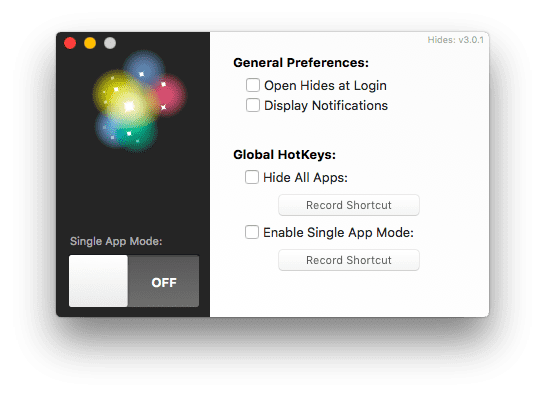
Medtem ko je Hides v vaši menijski vrstici za enostaven dostop, boste morda želeli nastaviti bližnjico na tipkovnici, da skrije okna še hitreje. Izberite Skrij vse aplikacije v Nastavitve, da to storite. Nato kliknite Bližnjica za snemanje in izberite kombinacijo tipk, ki jo želite nastaviti.
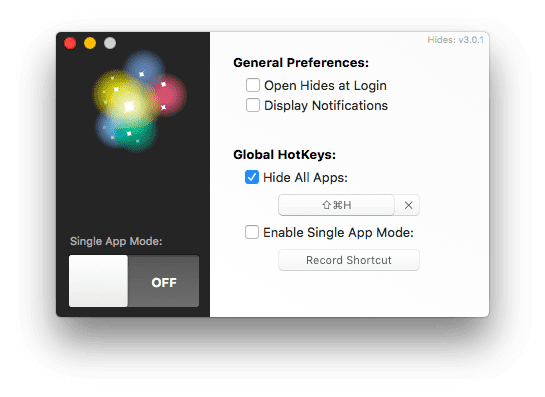
Od tam v menijski vrstici kliknite Skrij in izberite Skrij vse aplikacije ali pa samo uporabite svoje bližnjico na tipkovnici. Vsa vaša okna bodo kliknila izgine z namizja.

Skrij posamezne aplikacije
Če želite skriti posamezne aplikacije na vašem Macu, se boste želeli vrniti v nastavitve Skrij, do katerih lahko dostopate prek možnosti menijske vrstice. Tokrat kliknite stikalo na levi, ki se vklopi Način ene aplikacije.
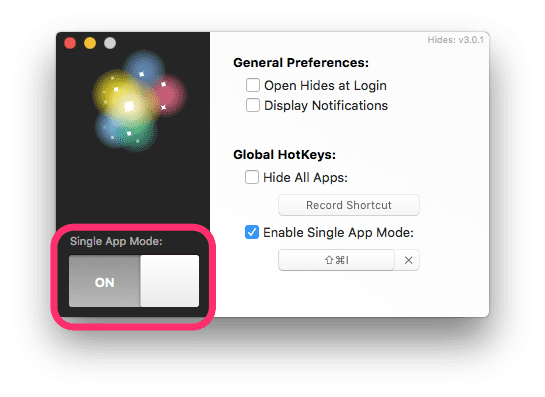
Način ene aplikacije vam v bistvu omogoča uporabo samo ene aplikacije naenkrat, ostale pa samodejno skrije. Če imate odprte Safari, Messages, Calendar in Mail in je omogočen način ene aplikacije, boste lahko videli samo enega od štirih, ki jih izberete. Če se odločite, da želite videti samo Safari, nato pa poskusite odpreti sporočila, se bo odprlo okno Sporočila in Safari se bo samodejno minimiziral.
To je odlično orodje, če potrebujete lasersko osredotočenost na določeno aplikacijo in ne želite motečega nereda za njim na namizju. Skrivanje vam omogoča, da izberete bližnjico na tipkovnici, da omogočite tudi način ene aplikacije, zato to izkoristite, če želite hiter dostop.
Če potrebujete še več zasebnosti na vašem računalniku, obiščite našo priročen vodnik za skrivanje datotek in map na vašem Macu, vendar jih tudi ščiti z geslom.
Nazadnje posodobljeno 3. februarja 2022
Zgornji članek lahko vsebuje pridružene povezave, ki pomagajo podpirati Guiding Tech. Vendar to ne vpliva na našo uredniško integriteto. Vsebina ostaja nepristranska in pristna.
ALI SI VEDEL
Vaš brskalnik spremlja operacijski sistem vašega sistema, naslov IP, brskalnik, pa tudi vtičnike in dodatke brskalnika.

Napisal
George Tinari piše o tehnologiji že več kot sedem let: vodniki, navodila, novice, ocene in še več. Običajno sedi pred svojim prenosnikom, je, posluša glasbo ali glasno poje ob omenjeni glasbi. Lahko ga spremljate tudi na Twitterju @gtinari, če potrebujete več pritožb in sarkazma na časovnici.



